Gérer les marchés#
Objectif#
La gestion des marchés dans artis.net consiste :
à référencer sous un numéro, l’ensemble des règles de facturation s’y rapportant,
à facturer de manière groupée, ces mêmes règles de facturation (sous certaines conditions),
à gérer le renouvellement des marchés arrivant à terme.
Description#
Un marché regroupe une ou plusieurs règles de facturation. Il comprend les informations suivantes :
Client
Prestataire (organisation interne)
Code interne
Code externe
Libellé
Commentaires
Date début validité
Date fin validité
Règles de facturation associées
Une RFC peut être attachée à 2 marchés différents ayant des périodes qui ne se chevauchent pas.
Il n’est pas possible d’attacher une RFC à 2 marchés qui ont des périodes qui se chevauchent.
Un marché est valable sur une période (date de début et fin).
Un marché public qui est renouvelé possède alors un nouveau numéro pour la nouvelle période.
Gestion des marchés#
Création depuis une SSC#
Le rattachement d’une règle de facturation à un marché peut se faire directement dans la SSC, tableau des RFC (sur la droite).
Solution de service > solutions de service client > Gérer une solution de service client
Rechercher la SSC,
Cliquer sur le bouton
 ,
,Dans le tableau des RFC (sur la droite),
Cliquer sur le bouton
 pour rechercher un marché existant,
pour rechercher un marché existant,Cliquer sur le bouton
 pour créer un marché.
pour créer un marché.
Facturation#
Le marché est un critère de regroupement de règles de facturation, à condition que le client ait le mode “Factures regroupées” coché.
Exemple :
Soit une SSC 1 ayant :
une RFC 1 inclue dans le Marché 1
une RFC 2 inclue dans le Marché 2
Et une SSC 2 ayant
une RFC 3 inclue dans le Marché 1
une RFC 4 inclue dans le Marché 2
Si le client a le mode “Factures regroupées” coché :
2 factures seront faites :
Une pour le Marché 1 pour la RFC 1 et 3,
Une autre pour le Marché 2 pour la RFC 2 et 4.
Si le client a le mode “Factures regroupées” NON coché :
4 factures seront faites : une pour le Marché 1, une autre pour le Marché 2.
Une pour le Marché 1 de la SSC 1,
Une pour le Marché 2 de la SSC 1.
Une pour le Marché 1 de la SSC 2,
Une dernière pour le Marché 2 de la SSC 2.
Renouvellement d’un marché#
![]() Solution de service > solutions de service client > Gérer les marchés
Solution de service > solutions de service client > Gérer les marchés
Sélectionner le marché,
Cliquer sur le bouton
 Renouveler
RenouvelerSaisir le nouveau numéro de marché,
Saisir la nouvelle date de fin du marché.
Un nouveau marché sera alors créé avec les caractéristiques suivantes :
Client, prestataire du marché précédent
Numéro interne incrémenté
Numéro externe et dates de fin de validité vides
Date de début de validité = date de fin de validité de l’ancien marché + 1
Règles du nouveau marché = règles de l’ancien marché
Consultation historique#
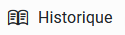
Liste l’historique des marchés (renouvellement) avec les RFC liées à ces marchés.
Statistiques / Extractions#
Les numéros internes et externes sont disponibles en critère de recherche et en colonne de résultat dans les extractions suivantes :
Consulter les SSC
Actualiser les augmentations
Paramétrage#
Règle de numérotation des affaires#
Consulter Créer une règle de numérotation avec les informations ci-après.
Libellé : “Marché - Numéro Interne”
Code : “Marche_Num”
Classe : “Marche”
Attribut numéroté : “Code interne”
Type : “Unique par organisation”
Organisation : une organisation interne
Type de règle : “Commun avec tous les exercices”
Premier numéro à prendre : 000001
Dernier numéro utilisé : 000000
Dernier numéro à prendre : 999999
Longueur du numéro : 6
Libellé sur facture#
![]() Paramètres généraux > Impression > Gérer les formats d’impression
Paramètres généraux > Impression > Gérer les formats d’impression
Code : “LGN_REF_MARCHE”
Libellé type : Référence du marché : [REF_MARCHE]
Un libellé type permet d’imprimer le numéro de marché sur les factures. Il est alors possible de le masquer.